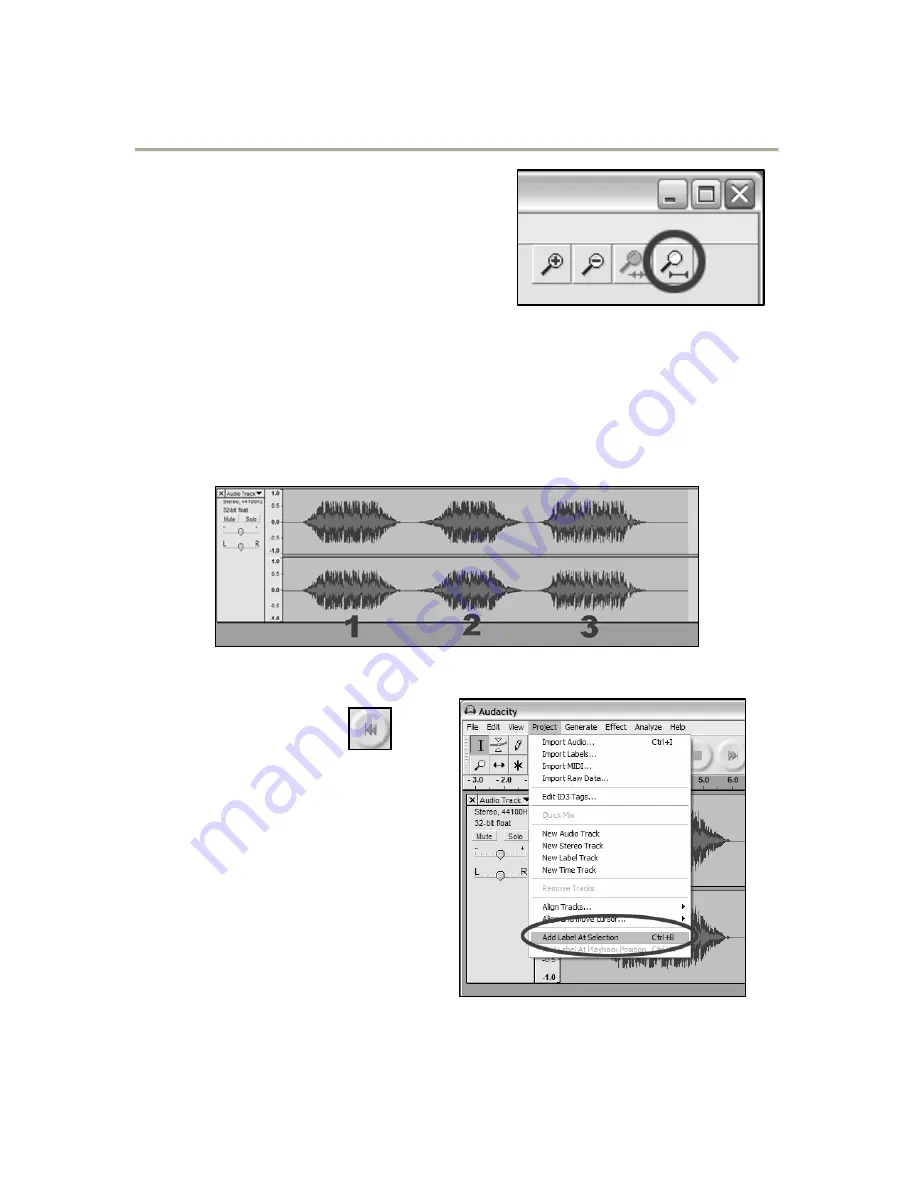
60
Diviser l’album en pistes
Remarque : Avant de diviser l’album en
pistes, vous devez avoir fait toutes les
modifications désirées et avoir fait le
nettoyage du signal audio, incluant avoir
éliminer les silences avant et après les
chansons.
1.
Sélectionnez l’outil « Fit Project in
Window » tel qu’indiqué dans la
Figure 10.
2.
Après avoir fait un zoom arrière afin de voir toutes les pistes, vous
verrez les espaces qui séparent les pistes, indiquées ci-dessous par
1, 2, 3 (Figure 11).Les prochaines étapes montrent comment
identifier et exporter les pistes en format WAV (qualité CD).
Figure 11 : Identification de chacune des pistes audio
3.
Appuyez sur le bouton
« Skip to Start »
pour
vous déplacez au début de
l’enregistrement.
4.
Sélectionnez le menu
« Project » puis « Add Label
At Selection ». Ceci règle le
point de départ de la
première piste.
5.
Tappez le nom de la
première piste; les données
apparaissent dans le champ
d’identification (Figure 13).
Figure 12: Adding Track
Label
Figure 30: Fit Project in
Window
Summary of Contents for Audacity
Page 2: ......
Page 15: ...13 Figure 7 Selecting Noise in Track Figure 8 Noise Removal Window ...
Page 24: ...22 ...
Page 37: ...35 Figura 7 Selección del ruido en la pista Figura 8 Ventana de eliminación de ruido ...
Page 46: ...44 ...
Page 68: ...66 ...
Page 81: ...79 Figura 7 selezione di rumore nella traccia Figura 8 finestra di rimozione dei rumori ...
Page 90: ...88 ...
Page 111: ......
Page 112: ......
















































